Hvordan lage lysbildefremvisning i Google Photos enkelt [Detaljerte trinn]
Brukere av Google Foto kan lage nye filmer, animasjoner, collager, album og bildebøker og laste opp nye bilder, se, redigere og lagre dem. Du kan også laste ned alt, slik at du kan sikkerhetskopiere skysikkerhetskopien til datamaskinen eller en ekstern harddisk. Dessuten, Google Foto kan også lage en lysbildefremvisning. Men spørsmålet er, vet du hvordan du lager en? Denne artikkelen vil gi deg tre enkle prosedyrer for å lage en lysbildefremvisning på Google Foto uanstrengt. Bare fortsett å lese og stol på de gitte trinnene nedenfor.
Guideliste
Detaljerte trinn for å lage lysbildefremvisninger i Google Foto Den ultimate måten å lage lysbildeserier for Google Photos Vanlige spørsmål om å lage lysbildefremvisninger i Google FotoDetaljerte trinn for å lage lysbildefremvisninger i Google Foto
I denne delen vil du kjenne trinn-for-trinn-prosessen til hvordan lage lysbildefremvisninger i Google Foto gjennom nettversjonen og appen på din Android/iPhone.
1.1. Hvordan lage lysbildefremvisninger i Google Foto gjennom nettleseren?
Hvis du foretrekker lage en lysbildefremvisning i Google Foto ved å bruke nettleseren din, kan du stole på de angitte trinnene nedenfor.
Trinn 1.Først av alt, søk "Google Photos" i nettleseren din og logg inn på Google-kontoen din. Deretter klikker du på "Album"-knappen på venstre sidefelt.
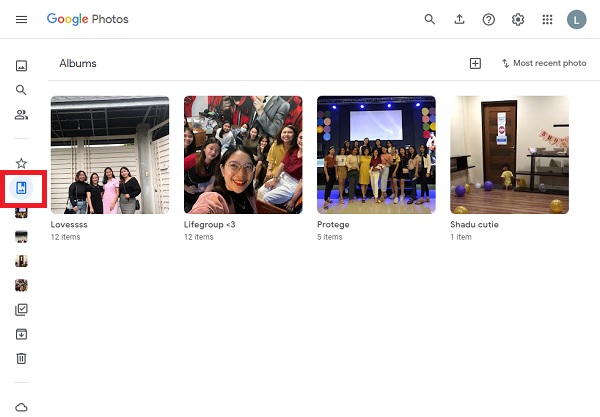
Steg 2.For å enkelt få tilgang til alle bildene du vil inkludere i lysbildefremvisningen, kan du opprette et spesifikt album for dem ved å klikke på "Opprett album"-knappen.
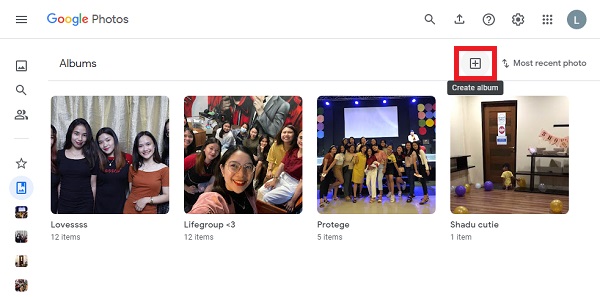
Trinn 3.Etter det kan du legge til en tittel for albumet som enkelt kan huskes. Deretter klikker du på "Velg bilder"-knappen for å velge de ønskede bildene du vil legge til i lysbildefremvisningen. Etter det klikker du bare på "Ferdig"-knappen.

Trinn 4.Når du er ferdig, klikker du på "Tilpass og kontroller Google Chrome"-knappen med tre prikker øverst til høyre i grensesnittet, og klikker deretter på "Slideshow"-knappen. Etter noen sekunder, Google Photos vil automatisk lage lysbildefremvisninger og spille dem.
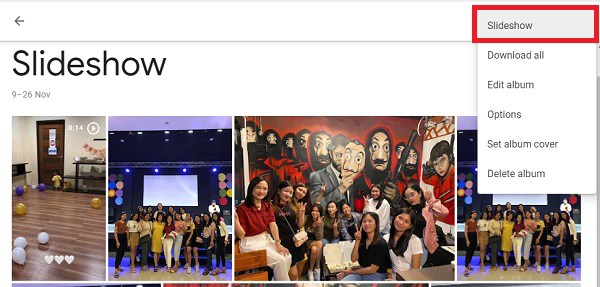
1. 2. Hvordan lage Google Photos-lysbildefremvisninger på Android/iPhone?
Du kan også lage en lysbildefremvisning i Google Foto ved å bruke appen på din Android/iPhone. Bare følg de angitte trinnene nedenfor.
Trinn 1.Først og fremst åpner du «Google Photos»-applikasjonen på din Android/iPhone. Deretter velger du bildene du vil inkludere i lysbildefremvisningen. Trykk deretter på "Pluss"-knappen øverst til høyre på skjermen.

Steg 2.Deretter trykker du på "Film"-knappen og venter i noen sekunder. Etter det kan du redigere lysbildefremvisningen. Du kan justere varigheten av hvert bilde eller video i lysbildefremvisningen. Dessuten kan den også legge til enkle temaer og lydspor. Når du er ferdig, trykker du på "Lagre"-knappen.
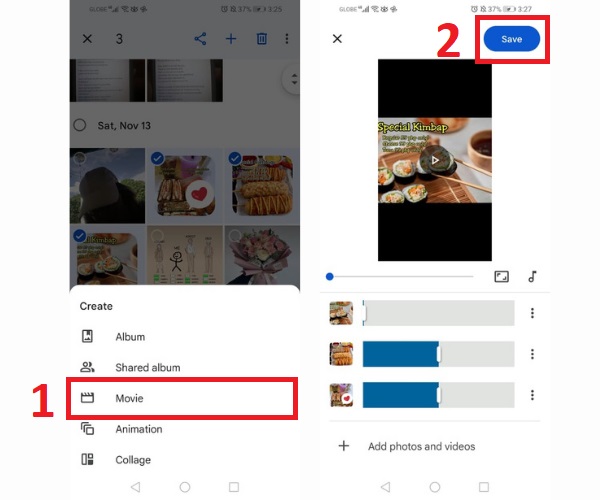
Trinn 3.Til slutt, gå tilbake til Google Photos og du kan nå forhåndsvise opprettet lysbildefremvisning på Google Photos.
Den ultimate måten å lage lysbildeserier for Google Photos
Vil du gjøre lysbildefremvisningene dine på Google Foto mer kreative og personlige uten å anstrenge deg mye? nedlasting AnyRec Video Converter nå på enheten din. Dette verktøyet lar deg legge til kule videotemaer som kan gjøre lysbildefremvisningene dine mer kreative og behagelige for øynene. Dessuten er dette verktøyet en av de mest anbefalte videoredigererne og lysbildefremvisningsprodusentene på grunn av dets fantastiske redigeringsfunksjoner. Så hva venter du på? Last ned dette på enheten din og nyt å lage lysbildefremvisninger for Google Foto uten problemer.

Lar deg legge til så mange bilder og videoer du vil i ønsket rekkefølge.
Det er mange forhåndsinnstilte kule videotemaer som du kan legge til lysbildefremvisningene dine.
Den lar deg beskjære, rotere, trimme og justere volumet på bakgrunnsmusikken.
Kan eksportere lysbildefremvisningene dine i alle formater, oppløsninger og kvaliteter.
100% Sikker
100% Sikker
Trinn for å lage lysbildefremvisninger for Google Foto:
Trinn 1.Først og fremst, last ned og start AnyRec Video Converter på enheten din. Etter det, klikk på "MV"-knappen for å starte lage en lysbildefremvisning for Google Foto. Klikk deretter på "+Legg til"-knappen for å begynne å laste opp videoer og bilder til programvaren. Du kan også ganske enkelt dra eller slippe alle bildene og videoene dine direkte til programvaren.
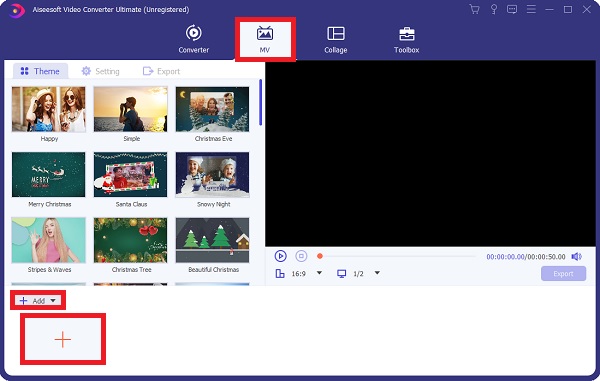
Etter at du har lastet opp filene dine, kan du bruke musen til å omorganisere dem.
Steg 2.Etter det kan du fritt redigere eller trimme hele videoen ved å klikke på "Rediger"-knappen eller "Trim"-knappen. Du kan også redigere eller trimme videoene eller bildene dine separat og fritt. Du kan beskjære, rotere og endre sideforholdet til lysbildefremvisningene. Det er også tilgjengelig å legge til effekter, filtre og vannmerker.

Trinn 3.Når du er ferdig, kan du velge ønsket tema for lysbildefremvisningen. Velg Tema-delen og velg blant de gitte temaene. På denne måten kan du legge til magiske effekter til din lysbildefremvisninger for Google Foto.
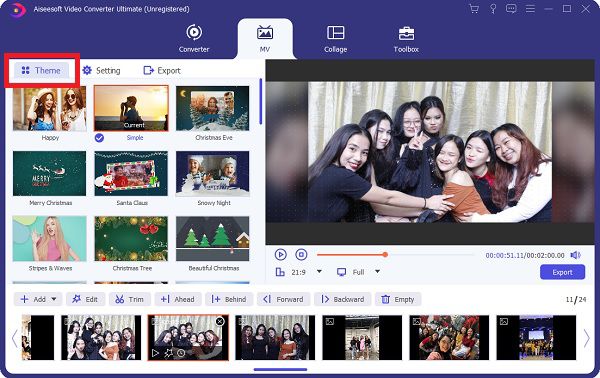
Trinn 4.Hvis du vil endre bakgrunnsmusikken og legge til titler, klikker du på "Settingv-knappen. Skriv inn start- og slutttitlene på "Start Tittel" og "End Title"-menyen. I tillegg, for å endre bakgrunnsmusikken, klikker du på "Pluss" -knappen på "Bakgrunnsmusikk"-menyen.

Trinn 5.Endelig kan du nå begynne å lag en lysbildefremvisning for Google Foto ved å gå til Eksporter-delen. Du kan først velge format, oppløsning, bildefrekvens, og kvalitet som du ønsker. Etter det kan du også velge filplassering ved å klikke på "Lagre til"-knappen. Når du er ferdig, klikker du på "Start eksport"-knappen.
100% Sikker
100% Sikker

Du kan også bruke denne kraftige videoredigereren til å kombinere videoer for TikTok, YouTube, Facebook og andre sosiale plattformer.
Vanlige spørsmål om å lage lysbildefremvisninger i Google Foto
-
Hvordan får jeg tilgang til Google Foto?
Åpne "Google Foto" på Android eller iPhone. Trykk på "Bibliotek" nederst på skjermen for å finne mappen under "Bilder" på enheten. Hvis enheten din har dem, se gjennom mappene for å se om du finner det du leter etter. Du kan sikkerhetskopiere innholdet i enhetens mapper automatisk hvis du vil at det skal vises i Bilder-fanen.
-
Er det mulig å overføre Google Foto til en iPhone?
Bilder fra Google Foto kan lagres på iPhone og vises i Bilder-appen. Bildene må først lagres i Google Foto-biblioteket ditt før de kan lastes ned til iPhones Bilder-app.
-
Hva er den beste måten å blande en Google Foto-lysbildefremvisning på?
Du kan enkelt lage en Google Foto-lysbildefremvisning, men du kan ikke blande den. Det eneste alternativet for å gjenopprette bildene dine er å slette albumet og laste dem opp på nytt.
Konklusjon
Der har du det! Informasjonen ovenfor er de tre effektive metodene på hvordan lage en lysbildefremvisning med Google Foto. Men vi anbefaler på det sterkeste at du laster ned AnyRec Video Converter å ha en mer personlig og kreativ lysbildefremvisning. Vi håper denne artikkelen hjalp deg med å lage en fantastisk lysbildefremvisning. Hvis du fortsatt har noen spørsmål i tankene, ikke nøl med å kontakte oss. Vi lover å komme tilbake til deg så snart som mulig.
